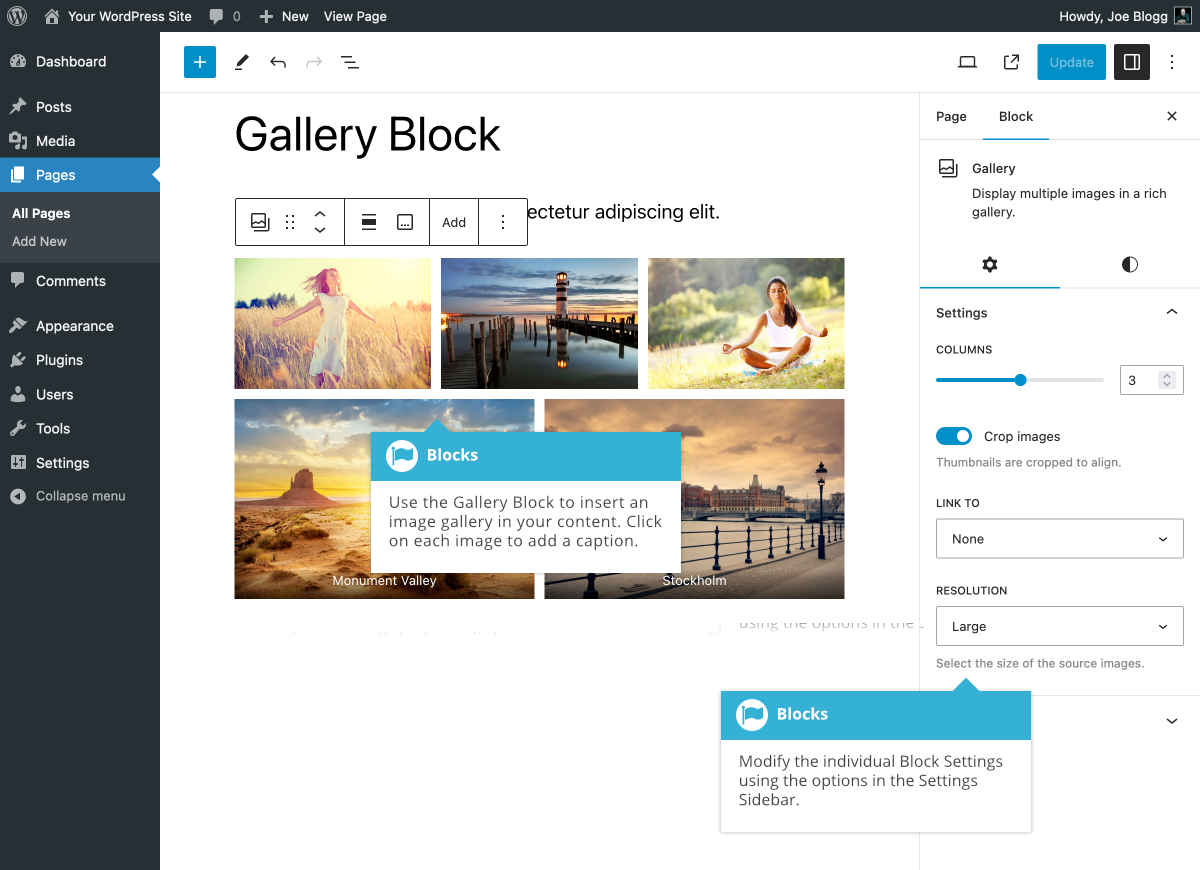圖庫塊允許您添加圖片庫。插入圖庫塊後,單擊塊工具欄上的添加按鈕將圖像添加到塊中。單擊「添加」後,您可以使用 「打開媒體庫」 選項打開媒體庫,然後從現有圖像中進行選擇,或者將新圖像拖放到媒體庫中,或者您也可以簡單地選擇 「上傳」選項來瀏覽計算機並選擇要上傳的圖像。或者,只需將新圖像拖放到圖庫塊上,它們就會自動上傳到媒體庫並插入到塊中。
將圖像添加到塊後,「設置」 側欄中會提供更多選項。您可以選擇圖庫應顯示的列數。您還可以選擇裁剪縮略圖,以便它們對齊得更均勻。
使用「鏈接到」下拉字段,您可以選擇將每個圖庫圖像鏈接到媒體文件本身,或鏈接到該文件的 WordPress 附件頁面。或者,您也可以選擇在圖庫圖像上不包含任何鏈接。
當您將每張圖像上傳到媒體庫時,您可以為它們添加標題,或者只需在圖庫塊中單擊每張圖像,然後在提供的字段中輸入標題即可。您還可以通過在圖庫塊最底部的 「編寫圖庫標題...」 字段中輸入一些文本來為整個圖庫添加標題。標題的顯示方式取決於您當前使用的主題。
單擊圖庫中的每個單獨圖像還將為您提供該特定圖像的更多選項,例如添加鏈接、裁剪或應用雙色調濾鏡。您還可以通過單擊選擇單個圖像後顯示的工具欄上的「替換」 按鈕來替換單個圖像。
圖庫塊中的每個圖像都是其自己的單獨塊,因此要更改圖庫塊的整體佈局,您需要確保選擇外部圖庫塊本身,而不是單個圖像塊。
該塊的各種選項位於 「設置」 側欄中單獨的 「設置」( ![]() ) 和 「樣式」(
) 和 「樣式」( ![]() ) 選項卡中。
) 選項卡中。